Apple 음악 재생 목록이 사라지는 이유, 수정 방법
Apple Music은 최고의 음악 스트리밍 플랫폼 중 하나이며 사용자들이 매우 좋아합니다. 하지만 이러한 음악 스트리밍 앱과 서비스를 더 많이 사용할수록 관련된 문제에 더 직면하게 됩니다. 최근 많은 사용자들이 "내 음악이 iTunes 라이브러리에서 사라졌다"고 불평하며 인터넷에 접속했습니다. 이 문제에 직면하는 동안 사용자들은 자신이 가장 좋아하는 음악과 콘텐츠로 가득 찬 이전에 만든 재생 목록을 볼 수 없었습니다. 이것은 분명히 좌절감을 줍니다. 그리고 만약 여러분이 그런 사용자 중 한 명이라면, 걱정하지 마세요! 이 기사는 바로 여러분이 이 문제를 해결할 수 있도록 도와줍니다. 자세한 내용은 아래를 읽어보세요.
Part 1.My Apple Music 재생목록이 사라지는 이유는?
"Apple Music이 내 재생 목록을 삭제한 이유"가 궁금하다면, 먼저 이 문제에 직면한 이유를 이해해야 합니다. 운영 체제 업데이트, iCloud Music 라이브러리 오류 또는 Apple Music 구독 만료로 인해 음악이 Apple Music에서 사라졌을 수 있습니다.

1. iCloud Music Library의 오류
Apple Music 재생 목록이 갑자기 사라진 이유는 무엇입니까? Apple Music을 라이브러리에서 삭제하면 iCloud Music Library에 문제가 발생하여 iPhone에서 Apple Music을 검색하거나 다운로드할 수 없는 경우가 많습니다.
2. Apple Music 구독이 만료
애플뮤직에서 아이튠즈 재생목록이 사라진 또 하나의 이유입니다. 애플뮤직 구독이 만료되면 구독 내에 저장된 모든 음악 재생이 중단됩니다. 애플뮤직과 관련된 모든 노래는 재생되지 않고 사용자가 개인 라이브러리에 추가한 앨범, 음악, 재생목록이 삭제됩니다.
3. 애플뮤직 재생목록 업데이트 후 아이폰에서 사라짐
최신 iOS는 기기를 사용하는 데 엄청난 속도와 함께 흥미롭고 기발한 새로운 기능을 제공합니다. 안타깝게도, 새로운 iOS 업데이트에 문제를 일으키는 예측할 수 없는 오류가 없는 것은 아닙니다. 이로 인해 아이폰 사용자들은 다음과 같은 질문을 던졌습니다: 왜 내 애플 뮤직 재생 목록이 사라졌을까?
Part 2. Apple Music 재생 목록이 사라진 것을 수정하는 방법?
Apple Music이 내 재생 목록을 삭제한 이유를 알았으니 이제 삭제된 재생 목록을 복구하는 방법을 알아야 합니다. 이 섹션에서는 사용자가 사용할 수 있는 솔루션에 대해 간략하게 설명합니다. 자세한 내용은 아래를 참조하십시오.
1. Apple Music Subscription 확인
구독 만료 후 애플 뮤직 재생 목록이 삭제된다고 주장하는 사람들이 많습니다. 먼저 애플 뮤직 구독이 만료되었는지 확인해야 합니다. 애플 뮤직 재생 목록 2022를 복구하는 방법은 아래 단계를 따라 보십시오.
1.iPhone의 Settings(설정)로 이동합니다. 다음으로 이름을 클릭합니다.
2.여기서 Subscriptions을 선택하여 만료되었는지 확인합니다.
3.이 옵션이 표시되지 않으면 iTunes & App Store 옵션을 클릭하고 Apple ID로 이동할 수 있습니다.
4.여기에서 Apple ID 보기 옵션을 클릭하고 로그인하여 Subscriptions.

2. "Show Apple Music" 옵션 켜기
iOS를 업데이트하면 자동으로 Show Apple Music(애플 뮤직 표시) 옵션이 비활성화될 수 있습니다. 사용자는 이 옵션을 확인하고 Apple Music(애플 뮤직)에서 재생 목록을 다시 가져오는 방법을 알 수 있습니다. 방법을 알려면 아래 단계를 따라가면 됩니다.
1.설정으로 이동하여 아이폰의 음악을 클릭합니다.
2.음악 탭 아래에서 사용자는 Show Apple Music 옵션을 볼 수 있습니다.
3.Off 옵션을 클릭합니다.

3. iCloud Music Library 다시 활성화
iCloud Music Library는 모든 Apple Music 노래와 재생 목록을 저장하는 기능입니다. iCloud Music Library를 다시 활성화할 수도 있습니다. 방법은 아래 단계에 따라 확인하십시오.
1.설정으로 이동>음악 섹션으로 이동하여 클릭합니다.
2.라이브러리 탭 아래에 사용자에게 iCloud Music Library 옵션이 표시됩니다.

3.활성화된 경우 먼저 비활성화한 후 다시 활성화해야 합니다. 그렇지 않은 경우 토글을 클릭하여 활성화하면 됩니다.
4.iCloud Music Library(아이클라우드 음악 라이브러리)를 켜는지 여부를 묻는 메시지가 표시됩니다. Merge(병합)를 클릭하여 확인하십시오.
5.이 제거된 Apple Music 재생 목록 또는 노래를 iCloud에 이미 있는 음악과 병합하여 교체합니다.
6.Apple Music에서 제거된 라이브러리에 다시 한 번 액세스할 수 있습니다.
4. iTunes로 iCloud Music Library 업데이트
이 기능이 작동하지 않을 경우, 사용자는 iTunes의 도움을 받아 iCloud Music Library를 업데이트하여 삭제된 Apple Music 재생 목록을 다시 받을 수 있습니다. 아래 단계에 따라 방법을 알아보세요.
1.Mac 또는 PC에서 iTunes 앱을 실행합니다.
2.다음으로 파일로 이동하여 라이브러리 옵션을 클릭합니다.
3.iCloud Music Library 업데이트 옵션을 누르면 장치의 전체 라이브러리 새로 고침이 시작됩니다.

4.이렇게 하면 사용자가 삭제된 재생 목록을 복원하는 데 도움이 될 수 있습니다.
5. Apple Music이 다른 미디어로 설정되었는지 확인
사용자는 Apple Music이 다른 미디어로 설정되어 있는지 확인할 수도 있습니다. 무슨 일이 일어났는지는 iTunes에서 메모리 저장소가 Apps, Audio 및 Other로 분할됩니다. 일반적으로 OS를 업데이트하면 Apple Music 파일이 알게 모르게 Other 미디어로 구분됩니다. 그리고 사용자는 Apple Music에서 제거된 재생 목록을 찾을 수 있습니다. 아래 단계를 따라 이 문제를 해결하는 방법을 알아보세요.
1.컴퓨터에 USB 케이블로 장치를 연결하고 iTunes를 엽니다.
2.여기서 아이폰의 아이콘을 누르고 Summary 옵션을 클릭합니다.
3.사용자는 이 섹션의 메모리 바를 찾을 수 있습니다. Other media가 너무 큰 경우 장치를 iTunes와 동기화해 보십시오.
4.다음 컴퓨터에서 전화기를 분리하고 다시 시작합니다.
5.문제가 해결되었는지 확인합니다.
6. Apple Music 재생 목록 버튼에서 전환
사용자는 또한 Apple Music Playlist 옵션을 활성화할 수 있습니다. 그들이 해야 할 일은 아래 단계를 따르는 것입니다.
1.태블릿이나 전화기의 Apple Music 앱으로 이동합니다.
2. 라이브러리로 이동하여 편집 옵션을 클릭합니다.
3. 사용자가 라이브러리 보기에서 재생 목록이 비활성화된 것을 확인하면 활성화합니다.
보너스 팁: Apple Music을 고화질 없이 MP3로 변환하는 방법
미래에 이러한 문제를 방지하기 위해 예방 차원에서 PC에 있는 모든 Apple Music 재생 목록을 다운로드하여 영원히 즐길 수 있습니다. 하지만 이것이 어떻게 가능할까요? 자, HitPaw Univd (HitPaw Video Converter)를 사용하면 Apple Music을 MP3로 변환할 수 있습니다. 이렇게 하면 오프라인에서 음악을 다운로드하고 즐길 수 있습니다.
- 동영상을 mp3, wav, m4a, flac, ogg, amr, mp2, m4r로 변환합니다.
- 채널 및 재생목록을 빠른 속도로 대량 다운로드합니다.
- YouTube 및 기타 인기 플랫폼의 동영상 파일에서 오디오를 추출합니다.
- 동영상 및 오디오 환경을 향상시키는 추가 편집 기능합니다
- iTunes Music, Apple Music, Spotify, Deezer Music을 MP3로 변환합니다.
- 화질 손실 없이 최대 120배 빠르게 동영상을 변환할 수 있습니다..
1. PC에 도구를 다운로드하여 설치하는 것으로 시작합니다. 도구의 메인 화면에서 Add File(파일 추가)로 이동하여 iTunes Music(아이튠즈 뮤직) 옵션을 클릭합니다.

2. 사용자가 iTunes Music 옵션을 선택하면 iTunes가 자동으로 활성화됩니다. Apple Music 구독을 활성화하고 올바른 자격 증명으로 로그인했는지 확인하십시오.
3. 로그인하면 화면에 아이튠즈 라이브러리 전체가 표시됩니다. 왼쪽 패널에서 카테고리를 선택하면 해당 섹션에 저장된 모든 미디어 파일이 표시됩니다. 상태 섹션에서 잠금 해제 기호는 파일이 도구에 의해 변환되었음을 의미합니다. 잠금 기호는 파일이 여전히 변환되지 않았음을 의미합니다.

4. 변환할 음악 파일을 선택합니다. 한 번에 하나 이상의 파일을 선택할 수 있습니다. Confirm 옵션을 누르면 파일 분석이 시작됩니다.

5. 분석이 완료되면 사용자는 새로운 음악을 계속 선택하거나 파일 변환을 시작할 수 있습니다.

6. 다음 화면에서 비트레이트, 출력 품질 등의 파라미터와 포맷을 조정합니다. 완료되면 Convert or Convert All 옵션을 눌러 파일을 변환합니다.
마무리
간단히 말해서, 애플 뮤직 재생 목록이 사라진 문제를 해결하는 데 도움이 될 다양한 이유와 해결책을 살펴 보았습니다. 이 외에도 HitPaw Univd (HitPaw Video Converter)의 도움으로 사용자가 애플 뮤직을 MP3로 쉽게 변환할 수 있음도 확인했습니다 .

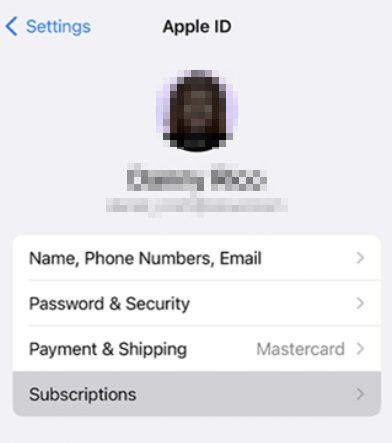
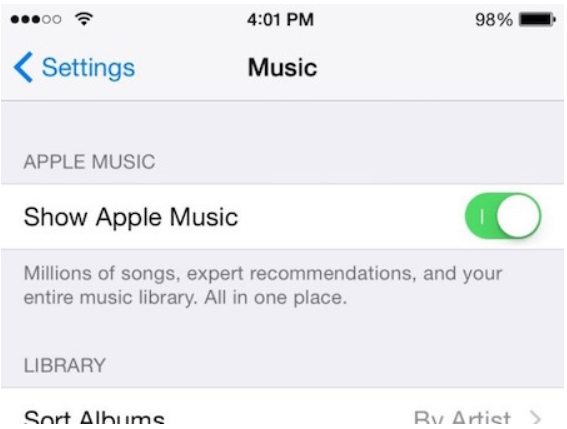
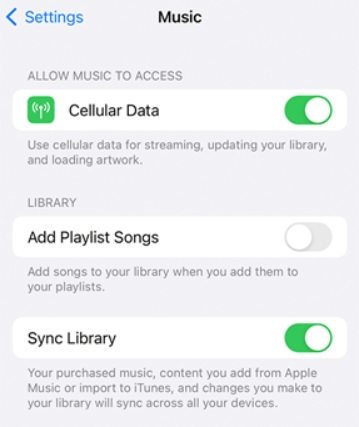
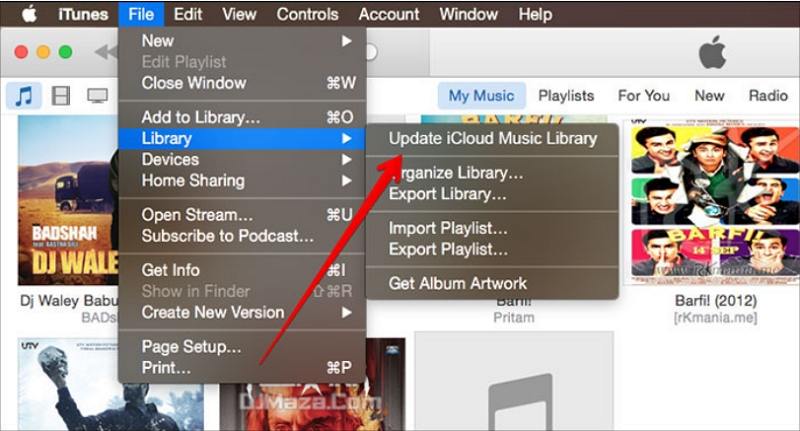









 HitPaw VikPea
HitPaw VikPea HitPaw FotorPea
HitPaw FotorPea



기사 공유하기:
제품 등급 선택:
김희준
편집장
새로운 것들과 최신 지식을 발견할 때마다 항상 감명받습니다. 인생은 무한하지만, 나는 한계를 모릅니다.
모든 기사 보기댓글 남기기
HitPaw 기사에 대한 리뷰 작성하기